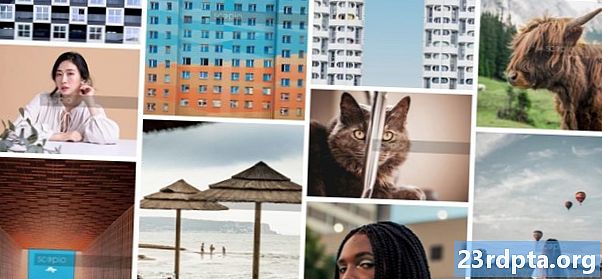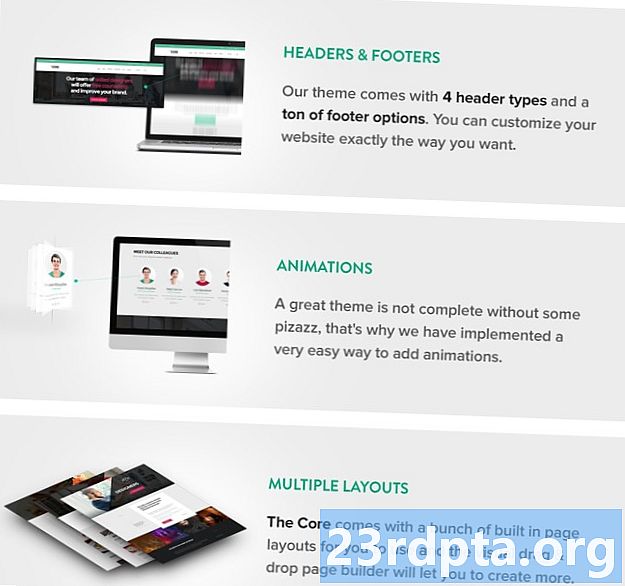
Περιεχόμενο
- Γιατί WordPress;
- WordPress vs Squarespace εναντίον Wix
- Ξεκινώντας: Εύρεση της φιλοξενίας
- Πώς να οικοδομήσουμε μια ιστοσελίδα WordPress μέσα σε λίγα λεπτά!
- Βασικά στοιχεία προσαρμογής
- Plugins και widgets
- Προσθήκη περιεχομένου

Ανεξάρτητα από το είδος της επιχείρησής σας ή την παρενέργεια που έχετε, η κατοχή ενός ιστοτόπου σας βοηθά να προσεγγίσετε περισσότερους ανθρώπους, να οικοδομήσουμε εμπιστοσύνη και να προωθήσετε τις πωλήσεις. Για τους επιχειρηματίες που εργάζονται στην οικονομία του gig, μια ιστοσελίδα είναι πρακτικά μια απαίτηση. Το WordPress παρουσιάζει ένα δωρεάν, εξαιρετικά ισχυρό και εξαιρετικά ευέλικτο εργαλείο που μπορεί κανείς να χρησιμοποιήσει για να χτίσει εύκολα ιστοσελίδες. Και ναι, είναι καλύτερο από το Squarespace. Σε αυτήν την ανάρτηση, θα μάθετε πώς να χτίζετε μια ιστοσελίδα του WordPress και να τη βελτιστοποιείτε με ένα εξαιρετικό σχέδιο και τέλειες προσθήκες.
Γιατί WordPress;
Η εκμάθηση πώς να οικοδομήσουμε μια ιστοσελίδα WordPress είναι ο γρηγορότερος και πιο αποτελεσματικός τρόπος για να δημιουργήσετε μια online παρουσία. Αυτό συμβαίνει επειδή το WordPress είναι αποδεδειγμένη ποσότητα. Δημιουργήστε έναν ιστότοπο μόνοι σας από το μηδέν και υπάρχει η πιθανότητα ότι ο μη βολικός κώδικας θα μπορούσε να αποτρέψει την κατάταξή του στο Google. Ή μήπως φαίνεται απλώς άβολο σε ορισμένες οθόνες; Ή φορτώνει αργά.
Ίσως δεν έχετε απλώς μια ικανότητα για το σχεδιασμό, και το site σας έχει την αίσθηση του κάτι που χτίστηκε στην εποχή Geocities!
Τα καλά νέα είναι ότι το WordPress εξουσιώνει πάνω από το 25% των ιστοσελίδων στο Διαδίκτυο. Αυτές περιλαμβάνουν μερικές από τις μεγαλύτερες και πιο κερδοφόρες στον κόσμο. Τα εμπορικά σήματα που χρησιμοποιούν το WordPress περιλαμβάνουν τη Sony, το BBC, το Times, το Mashable, το TechCrunch, τη Disney, τη Microsoft ....
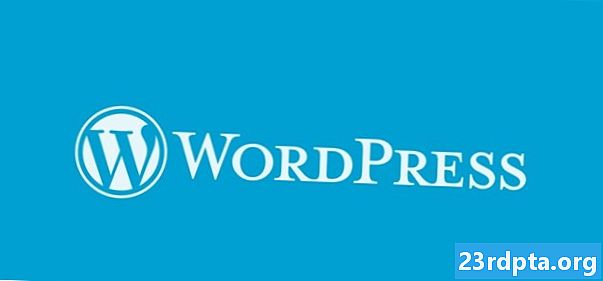
Heck, ακόμη και αυτή η ιστοσελίδα χτίστηκε χρησιμοποιώντας το WordPress!
Εάν εταιρείες όπως η Microsoft σκέφτονται ότι αξίζει να μάθουν πώς να οικοδομήσουν μια ιστοσελίδα WordPress, αυτό θα πρέπει να σας πω ότι αυτή είναι μια έξυπνη επιλογή. Επιλέγοντας WordPress, ξέρετε ότι ο ιστότοπός σας θα έχει τουλάχιστον το δυνητικός να γίνει τόσο επιτυχημένη όσο και αυτές οι μάρκες. Ποια θα ήταν πιθανότατα για τους περισσότερους από εμάς!
Αυτές οι μεγάλες εταιρείες βασίζονται στο WordPress επειδή είναι ισχυρό και εύκολο στη χρήση. Η εγκατάσταση είναι εξαιρετικά απλή: εκτός από το κουτί, παρέχει μια ευέλικτη διάταξη και ένα πλήρως προσαρμόσιμο front-end και back-end.
Ακόμη και αυτός ο ιστότοπος χτίστηκε χρησιμοποιώντας το WordPress!
Το "back-end" είναι το τμήμα της ιστοσελίδας που θα δείτε μόνο εσείς και οι επιχειρηματικοί σας συνεργάτες: ο πίνακας διαχείρισης, τα στατιστικά στοιχεία και άλλα στοιχεία που χρησιμοποιείτε για να ενημερώσετε τις σελίδες σας, να προσθέσετε νέες δημοσιεύσεις κ.λπ. Το WordPress περιλαμβάνει αυτό για εσάς, πράγμα που σημαίνει ότι μόλις εγκατασταθεί, δεν θα χρειαστεί να γνωρίζετε μια γραμμή κώδικα για να τη διατηρήσετε και να την ενημερώσετε.

Το WordPress απολαμβάνει επίσης μια τεράστια υποστήριξη από μια ευημερούσα κοινότητα. Μπορείτε εύκολα να κατεβάσετε έτοιμα θέματα ή plugins που μπορούν να προσθέσουν μια σειρά λειτουργιών, όπως καταστήματα ηλεκτρονικού εμπορίου, λίστες αλληλογραφίας, τμήματα σχολίων και πολλά άλλα. Πολλά από αυτά είναι δωρεάν.
Ναι, καλύτερα από το Squarespace.
Εκατοντάδες λειτουργίες, plugins και εφαρμογές που βασίζονται στους κατόχους ιστότοπων καθημερινά είναι κατασκευασμένες για το WordPress. Αν δεν μάθετε πώς μπορείτε να δημιουργήσετε έναν ιστότοπο WordPress, δεν θα μπορείτε να ενσωματώσετε αυτές τις υπηρεσίες.
Σχεδόν κάθε web developer είναι εξοικειωμένος με το WordPress, επίσης. Αυτό σημαίνει ότι μπορείτε να προσλάβετε κάποιον για να δημιουργήσετε εύκολα ένα μοναδικό θέμα από την αρχή ή ακόμα και για να αλλάξετε θεμελιωδώς τον υποκείμενο πηγαίο κώδικα - πιθανόν επειδή το WordPress είναι επίσης ανοικτού κώδικα.

Με λίγα λόγια, μόλις μάθετε πώς να οικοδομήσουμε μια ιστοσελίδα WordPress, θα ξέρετε πώς να δημιουργήσετε ιστοσελίδες μέσα σε λίγα λεπτά. Από εκεί, θα μπορείτε να προσαρμόσετε εύκολα τους ιστότοπους χρησιμοποιώντας ισχυρά χαρακτηριστικά και να απολαύσετε αμέτρητες πολυτέλειες και ανέσεις. Χρησιμοποιώντας οποιαδήποτε άλλη πλατφόρμα καθιστά τη ζωή πιο περίπλοκη χωρίς λόγο.
WordPress vs Squarespace εναντίον Wix
Το WordPress είναι ένα δωρεάν εργαλείο που επιτρέπει σε οποιονδήποτε να χτίσει γρήγορα μια σύγχρονη και επαγγελματική ιστοσελίδα χωρίς να γνωρίζει πολλούς κώδικες. Αυτό μπορεί να ακούγεται σαν ένα τεράστιο μέρος όπως το Squarespace ή το Wix. οπότε γιατί να μην χρησιμοποιήσετε αυτά τα εργαλεία;
Ας το θέσουμε έτσι: η BBC Αμερική δεν επέλεξε να δημιουργήσει την ιστοσελίδα της με οποιαδήποτε από αυτές τις τοποθεσίες!

Ο απλός λόγος για αυτό είναι ότι ενώ το WordPress είναι ανοικτού κώδικα και φιλοξενείται, οι Wix και Squarespace φιλοξενούν λύσεις. Αυτό σημαίνει ότι το WordPress έρχεται ως μια δέσμη αρχείων που εγκαθιστάτε σε ένα διακομιστή της επιλογής σας. Στη συνέχεια κατέχετε αυτόν τον κώδικα και τα αρχεία αυτά και μπορείτε να κάνετε ό, τι θέλετε μαζί τους: συμπεριλαμβανομένης της μετάβασής τους σε άλλο τομέα, εάν το επιθυμείτε. Δεν υπάρχει επίσης χρέωση που σχετίζεται με το WordPress.
Αντίθετα, όταν χρησιμοποιείτε το Wix ή το Squarespace, αυτές οι εταιρείες θα σας παράσχουν το χώρο για server και θα αναγκαστείτε να το νοικιάσετε από αυτούς. Ο κώδικας θα διαχειρίζεται επίσης και θα πρέπει να συνεχίσετε να πληρώνετε αν θέλετε να συνεχίσετε να χρησιμοποιείτε τις υπηρεσίες σας. Με λίγα λόγια, είναι οι ιδιοκτήτες του ιστότοπού σας.
Και ενώ οι Wix και Squarespace είναι και οι δύο πολύ προσαρμόσιμοι και ισχυροί, ούτε προσεγγίζουν την ευελιξία ή την τεράστια υποστήριξη που υποστηρίζει το WordPress. Αυτός είναι ο λόγος για τον οποίο συστήνω ανεπιφύλακτα ότι οποιοσδήποτε επιχειρηματίας ή ιδιοκτήτης μικρής επιχείρησης μαθαίνει πώς να οικοδομήσει μια ιστοσελίδα του WordPress. και να μην πάρει τη "συντόμευση".
Το WordPress είναι ανοικτού κώδικα και φιλοξενείται.
Αυτό είπε, αν όλα που χρειάζεστε είναι ένα απλό χαρτοφυλάκιο για την εργασία σας και δεν σχεδιάζετε να κλιμακώσετε την επιχείρησή σας ή να το πάρετε σε νέες κατευθύνσεις στο μέλλον, το Wix ή το Squarespace μπορεί να είναι κατάλληλα για τους σκοπούς σας. Αλλά θα εκπλαγείτε με το πόσο εύκολο είναι να οικοδομήσουμε μια ιστοσελίδα του WordPress. Γιατί λοιπόν να μην πάω αυτή τη διαδρομή μόνο για να είμαι ασφαλής;
Ξεκινώντας: Εύρεση της φιλοξενίας
Έτσι θέλετε να μάθετε πώς να χτίσετε μια ιστοσελίδα του WordPress; Στη συνέχεια, όπως το Venom, το πρώτο σας βήμα είναι να βρείτε έναν κεντρικό υπολογιστή (τυχαία αναφορά Spider-Man).
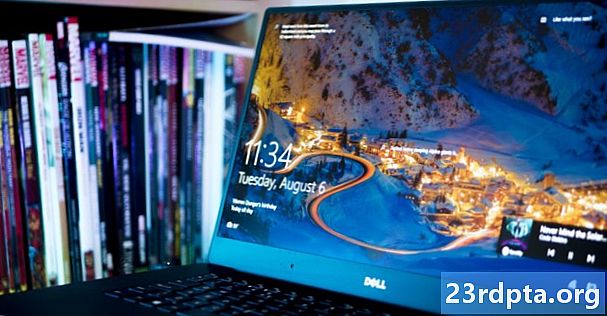
Ένας οικοδεσπότης είναι μια εταιρεία που παρέχει χώρο για την αποθήκευση των αρχείων της ιστοσελίδας σας. Αυτός μπορεί να είναι ένας αποκλειστικός διακομιστής (που σημαίνει ότι έχετε όλο το χώρο σε έναν υπολογιστή συνδεδεμένο στο διαδίκτυο), ή μπορεί να είναι κοινή φιλοξενία. Η κοινή φιλοξενία σας δίνει μικρότερο χώρο σε μια μηχανή που μοιράζεται με άλλους χρήστες. Η Cloud hosting διατηρεί ταυτόχρονα τα αρχεία σας σε πολλούς διαφορετικούς διακομιστές. Φυσικά, περισσότερος χώρος είναι πιο ακριβός, αλλά οι περισσότερες επιχειρήσεις δεν χρειάζονται πολύ χώρο. Υπάρχουν άλλοι παράγοντες που πρέπει να εξεταστούν, όπως το εύρος ζώνης, αλλά και πάλι, οι περισσότερες επιχειρήσεις που ξεκινούν θα χρειαστούν μόνο ένα βασικό πακέτο. Μπορείτε πάντα να αναβαθμίσετε αργότερα. Καλούς παρόχους να εξετάσει το HostGator και GoDaddy.
Η φιλοξενία μιας ιστοσελίδας με μια από αυτές τις εταιρείες θα σας κοστίσει μόνο ένα μικρό ποσό κάθε μήνα, αλλά το ατυχές είναι ότι οι περισσότεροι απαιτούν από εσάς να εγγραφείτε για αρκετούς μήνες νωρίτερα. Θα χρειαστεί να κάνετε μια μικρή κατάθεση $ 100 - $ 200 τότε, αλλά δεν θα χρειαστεί να πληρώσετε ξανά για μεγάλο χρονικό διάστημα.

Τα περισσότερα πακέτα θα περιλαμβάνουν επίσης ένα δωρεάν domain name. Αυτή είναι η διεύθυνση που θα αναζητήσουν οι χρήστες για να βρουν τον ιστότοπό σας. Συμβουλές σχετικά με τον καλύτερο τομέα για την επιχείρησή σας είναι πέρα από το πεδίο αυτής της ανάρτησης, αλλά αρκεί να πείτε ότι θα πρέπει να σκεφτείτε πολύ και σκληρά για το πώς θέλετε να μάρκατε τον εαυτό σας. Ευτυχώς, μπορείτε πάντα να προσθέσετε περισσότερα ονόματα τομέα και να τα τοποθετήσετε στο δικτυακό σας τόπο στο μέλλον.
Το όνομα τομέα σας είναι η διεύθυνση που θα αναζητήσουν οι χρήστες για να βρουν τον ιστότοπό σας.
Μόλις έχετε πληρώσει για τη φιλοξενία σας, θα σας δοθεί μια σύνδεση. Μπορείτε να χρησιμοποιήσετε αυτό για να αποκτήσετε πρόσβαση σε έναν πίνακα ελέγχου, ο οποίος σας δίνει πρόσβαση στα αρχεία, τις ρυθμίσεις, το ηλεκτρονικό ταχυδρομείο (μπορείτε να δημιουργήσετε τη δική σας διεύθυνση ηλεκτρονικού ταχυδρομείου χρησιμοποιώντας το νέο όνομα τομέα!) Και πολλά άλλα.
Επόμενο: πώς να οικοδομήσουμε μια ιστοσελίδα του WordPress!
Πώς να οικοδομήσουμε μια ιστοσελίδα WordPress μέσα σε λίγα λεπτά!
Επισκεφθείτε τον παροχέα φιλοξενίας που επιλέξατε και καταχωρίστε τα στοιχεία σύνδεσης. Θα πρέπει να βρείτε ότι με τους περισσότερους σύγχρονους υπολογιστές, θα έχετε την επιλογή να εγκαταστήσετε το WordPress με ένα μόνο κλικ. Αυτό είναι πραγματικά τόσο εύκολο όσο ακούγεται!
Μια λέξη προσοχής όμως: πριν κάνετε κλικ στο κουμπί Αποδοχή και προχωρήστε με την εγκατάσταση, θα πρέπει να ελέγξετε τις ρυθμίσεις και να ορίσετε τον κωδικό πρόσβασης που θέλετε να χρησιμοποιήσετε για το WordPress. Διαφορετικά, θα δημιουργηθεί για εσάς και μπορεί να είναι εξαιρετικά δύσκολο να βρείτε αυτό που είναι αυτό!

Εάν ο λογαριασμός φιλοξενίας σας δεν έρχεται με εγκατάσταση με ένα κλικ για το WordPress, τότε θα πρέπει να το κάνετε με το χέρι - αλλά αυτό είναι ακόμα εξαιρετικά απλό. Απλά κατευθυνθείτε στο WordPress.org και εκεί θα έχετε τη δυνατότητα να κατεβάσετε την τελευταία έκδοση του WordPress ως αρχείο zip. Αποσυμπιέστε αυτά τα αρχεία και, στη συνέχεια, τα ανεβάστε στο διακομιστή σας στον ριζικό τομέα (υποθέτοντας ότι αυτό είναι όπου θέλετε οι χρήστες να βρουν τον εαυτό σας στον ιστότοπο).
Για να γίνει αυτό, θα πρέπει να βρείτε τον διαχειριστή αρχείων στον λογαριασμό σας φιλοξενίας. Και πάλι, αυτό είναι κανονικά ορατό στην κύρια σελίδα και θα σας αφήσει να περιηγηθείτε στα αρχεία που είναι αποθηκευμένα στον διακομιστή σας ακριβώς όπως θα κάνατε στον δικό σας υπολογιστή.
Η εγκατάσταση του WordPress με μη αυτόματο τρόπο εξακολουθεί να είναι εξαιρετικά απλή.
Θα πρέπει να υπάρχει ένα κουμπί που σας επιτρέπει να ανεβάζετε αρχεία, απλά κάντε κλικ σε αυτό και στη συνέχεια επιλέξτε το φάκελο που θέλετε.
Τώρα ανοίξτε μια νέα καρτέλα και μεταβείτε στον ιστότοπό σας: http://www.example.com. Αυτό θα εκτελέσει αυτόματα τη δέσμη ενεργειών εγκατάστασης και θα ακολουθήσετε τα τελικά βήματα.
Σημείωση: Μπορεί να χρειαστεί να δημιουργήσετε μια βάση δεδομένων WordPress, η οποία προσθέτει ένα επιπλέον βήμα. Αυτό είναι σχετικά εύκολο με τη χρήση ενός εργαλείου όπως το phpMyAdmin ή το Plesk και μπορείτε να βρείτε όλες τις λεπτομέρειες εδώ. Οι περισσότεροι οικοδεσπότες θα σας προσφέρουν μια έτοιμη βάση δεδομένων για εσάς, οπότε αυτό δεν θα πρέπει να είναι απαραίτητο.

Μόλις ολοκληρωθεί η εγκατάσταση, τοποθετήστε ξανά το πρόγραμμα περιήγησής σας στη διεύθυνση URL και θα πρέπει να δείτε έναν πολύ βασικό, αν και κενό ιστότοπο! Αυτό το προεπιλεγμένο θέμα είναι μάλλον ήπιο, αλλά είναι μοντέρνο, ανταποκρίνεται (σημαίνει ότι ζυγίζει στο μέγεθος της οθόνης) και καθαρό.
Και αυτό είναι το πώς να οικοδομήσουμε μια ιστοσελίδα WordPress μέσα σε λίγα λεπτά.
Βασικά στοιχεία προσαρμογής
Μόλις έχετε τον βασικό ιστότοπό σας WordPress, εναπόκειται σε εσάς να αρχίσετε να το προσαρμόζετε στο περιεχόμενο της καρδιάς σας. Για να το κάνετε αυτό, συνδεθείτε στο WordPress είτε μέσω του λογαριασμού φιλοξενίας σας είτε μεταβαίνοντας στο www.example.com/wp-admin.
Αυτός είναι ο διαχειριστικός σας πίνακας, και εδώ θα έχετε τη δυνατότητα να προσθέσετε νέο περιεχόμενο και να αλλάξετε την εμφάνιση και την αίσθηση του ιστότοπού σας.
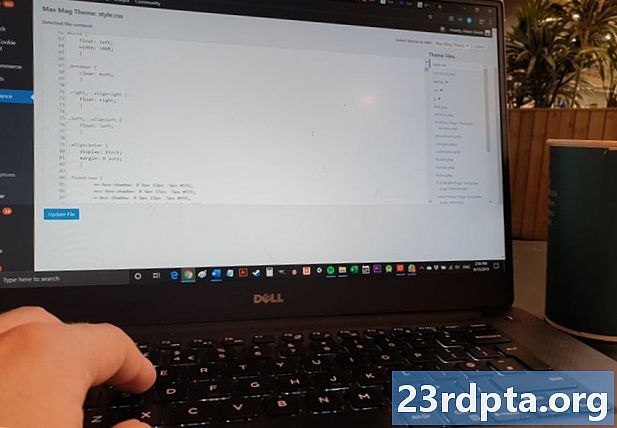
Το πρώτο πράγμα που πρέπει να κάνετε είναι να πάτε Ρυθμίσεις> Γενικά και επιλέξτε έναν τίτλο ιστότοπου, μια ετικέτα και άλλες βασικές ρυθμίσεις.
Αν θέλετε να αλλάξετε στοιχεία της εμφάνισης, όπως το λογότυπό σας, την κεφαλίδα, την ταπετσαρία, τα χρώματα, τις γραμματοσειρές κ.λπ., θα πρέπει να μεταβείτε σε Εμφάνιση> Προσαρμογή. Αυτό ανοίγει ένα πρόγραμμα προσαρμογής όπου μπορείτε να δείτε το σχέδιο του ιστότοπού σας στα δεξιά και να αλλάξετε τις βασικές ρυθμίσεις στα αριστερά.
Θα μεταφερθούν σε ένα κατάστημα όπου μπορείτε να βρείτε ένα τεράστιο αριθμό θεμάτων που ταιριάζουν σε κάθε θέση.
Δεν προτείνω να το κάνετε αυτό ακόμα. Αντίθετα, πρέπει να το κατευθυνθείτε Εμφάνιση> Θέματα και μετά Προσθεσε νεο. Θα μεταφερθούν σε ένα κατάστημα όπου μπορείτε να βρείτε ένα τεράστιο αριθμό θεμάτων που ταιριάζουν σε κάθε θέση και μάρκα. Πολλά από αυτά είναι εντελώς δωρεάν και μπορείτε να τα εφαρμόσετε τόσο εύκολα όσο κάνετε κλικ Εγκαθιστώ έπειτα Θέτω εις ενέργειαν. Μπορείτε επίσης να κάνετε λήψη θεμάτων από άλλους ιστότοπους, όπως το Theme Forest, και στη συνέχεια να ανεβάσετε τα αρχεία zip για να τα εγκαταστήσετε με αυτόν τον τρόπο. Με αυτό τον τρόπο, μπορείτε να βρείτε μια ευρύτερη επιλογή από επαγγελματικά σχεδιασμένα θέματα. Μόλις ξέρετε πώς να εγκαταστήσετε το WordPress και να εφαρμόσετε ένα προσαρμοσμένο θέμα, θα ξέρετε ουσιαστικά πώς να οικοδομήσουμε μια ιστοσελίδα του WordPress!
Plugins και widgets
Συνεχίζοντας την περιήγησή μας για το admin panel για μια στιγμή, θα πρέπει επίσης να ελέγξετε το Εμφάνιση> Widgets σελίδα. Αυτό θα σας δείξει τα γραφικά στοιχεία που ζείτε αυτήν τη στιγμή στις σελίδες, τις αναρτήσεις και την αρχική σελίδα σας. Τα γραφικά στοιχεία είναι μικρά στοιχεία που ζουν στην πλαϊνή γραμμή ή στο κάτω μέρος του ιστότοπού σας και μπορούν να περιλαμβάνουν όλα τα είδη μικροεφαρμογών ή χρήσιμα στοιχεία HTML.
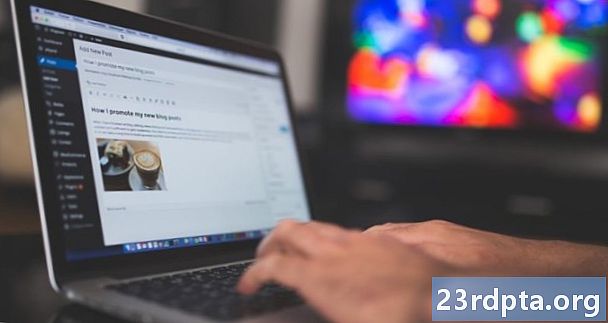
Οι συνήθεις χρήσεις των widgets περιλαμβάνουν την εμφάνιση ροών κοινωνικών μέσων, την εμφάνιση των τελευταίων αναρτήσεων και την προώθηση προϊόντων. Βεβαιωθείτε ότι έχετε ρυθμίσει τα παραπάνω όπως θέλετε και για να αφαιρέσετε οτιδήποτε δεν χρησιμοποιείτε.
Σε Plugins> Προσθήκη νέου, θα μπορείτε να κάνετε αναζήτηση μέσα από τη μεγάλη ποικιλία plugin που είναι διαθέσιμα για το WordPress. Αυτό είναι επίσης απαραίτητο αν θέλετε να μάθετε πώς μπορείτε να δημιουργήσετε μια ιστοσελίδα του WordPress.
Το WooCommerce προσθέτει ένα ολόκληρο κατάστημα ηλεκτρονικού εμπορίου στον ιστότοπό σας.
Εν τω μεταξύ, οι προσθήκες είναι ουσιαστικά εφαρμογές που λειτουργούν με την επεξεργασία του κώδικα PHP που περιλαμβάνει το WordPress. Αυτό μπορεί στη συνέχεια να σας προσφέρει νέες λειτουργίες που μπορούν να απολαύσουν οι χρήστες, αναβαθμισμένες επιδόσεις και ασφάλεια, επιπλέον widget, αλλαγές στον πίνακα διαχείρισης ή εντελώς νέα λειτουργικότητα για τον ιστότοπό σας.
Επίσης, διαβάστε:Κορυφαίες ιστοσελίδες για την εξεύρεση αμειβόμενης εργασίας στο διαδίκτυο
Το WooCommerce, για παράδειγμα, είναι ένα plugin που θα προσθέσει ένα ολόκληρο κατάστημα ηλεκτρονικού εμπορίου στον ιστότοπό σας, επιτρέποντάς σας να πουλάτε φυσικά και ψηφιακά προϊόντα. Αυτό έχει στη συνέχεια τα δικά πρόσθετα plugins που μπορείτε να χρησιμοποιήσετε για να προσθέσετε υποστήριξη για προρύματα και πολλά άλλα!
Για να προσθέσετε νέες προσθήκες, απλά πρέπει να κάνετε κλικ Εγκατάσταση> Ενεργοποίηση. Στη συνέχεια, θα πρέπει να εντοπίσετε πού βρίσκονται στον πίνακα διαχείρισης οι ρυθμίσεις για τη συγκεκριμένη λειτουργία. Βεβαιωθείτε ότι έχετε διαβάσει τις κριτικές των plugins πριν τις εγκαταστήσετε, όμως, και μην εγκαταστήσετε πάρα πολλά: μπορούν να επιβραδύνουν τον ιστότοπό σας!

Προσθήκη περιεχομένου
Μόλις ξέρετε πώς να οικοδομήσουμε μια ιστοσελίδα WordPress, το μόνο που έχει να κάνει είναι να το ενημερώσετε με αναρτήσεις ιστολογίου και σελίδες. Μπορείτε να προσθέσετε νέες αναρτήσεις πηγαίνοντας στο Μηνύματα> Προσθήκη νέου. Εδώ θα βρείτε έναν συντάκτη που ονομάζεται "Gutenberg", ο οποίος καθιστά εύκολη τη δημιουργία ελκυστικών θέσεων χρησιμοποιώντας "μπλοκ".
Επίσης, διαβάστε:Πώς να βρείτε τις εργασίες γραφής online ως copywriter
Γράψτε τον τίτλο σας όπου αναγράφεται "Προσθήκη τίτλου" και, στη συνέχεια, προσθέστε νέο κείμενο στον παρακάτω χώρο. Στη συνέχεια, μπορείτε να τοποθετήσετε το ποντίκι στο κάτω μέρος αυτής της παραγράφου και να κάνετε κλικ στο σύμβολο "+" για να προσθέσετε επιπλέον μπλοκ. Αυτά μπορεί να είναι νέες παραγράφους κειμένου, εικόνες, εισαγωγικά και άλλα. Εάν απλά επικολλήσετε ένα άρθρο που γράψατε σε ένα έγγραφο του Word, τότε οι κεφαλίδες και οι παράγραφοι θα μετατραπούν αυτόματα σε μπλοκ.
Η διαδικασία για την προσθήκη νέων σελίδων είναι εξίσου εύκολη και χρησιμοποιεί τον ίδιο συντάκτη Gutenberg. Απλά το κεφάλι Σελίδες> Προσθήκη νέου. Μπορείτε να επιλέξετε ποιες σελίδες θα είναι ορατές στους θεατές πηγαίνοντας στο Εμφάνιση> Μενού. Ο ιστότοπός σας θα εμφανίσει από προεπιλογή τις τελευταίες αναρτήσεις ιστολογίου στην αρχική σελίδα, αλλά μπορείτε να το αλλάξετε για να εμφανίσετε μια στατική σελίδα στις ρυθμίσεις σας.

Και με αυτό, ξέρετε όλα όσα χρειάζεστε για να ξεκινήσετε με την ιστοσελίδα σας. Όπως μπορείτε να δείτε, είναι μια πολύ απλούστερη διαδικασία από ό, τι οι περισσότεροι άνθρωποι σκέφτονται και το τελικό αποτέλεσμα είναι επαγγελματικό, ισχυρό, κλιμακωτό και σύγχρονο.
Τώρα ξέρετε πώς να οικοδομήσουμε μια ιστοσελίδα του WordPress, ήρθε η ώρα να βρεθείτε εκεί έξω και να προωθήσετε την προσωπική σας μάρκα!